Vous transportez sur votre clé USB des informations sensibles : listes de clients, mots de passes, rapports confidentiels ? Pour les protéger et éviter qu'elles ne tombent entre de mauvaises mains, vous pouvez sécuriser votre clé USB. Comment ?
Grâce au logiciel Rohos, cette opération est très simple.
Rohos va ainsi vous permettre de créer une partition cryptée et cachée sur l'espace de stockage de votre clé USB. Pour y accéder, branchez simplement votre clé USB (que cela soit sur votre ordinateur ou un ordinateur public, dans un cybercafé par exemple) et exécutez le programme Rohos qui se trouve sur la clé USB. Saisissez alors votre mot de passe et un nouveau volume est automatiquement monté et utilisable sous Windows.
Votre partition protégée devient alors visible, possède une lettre dans l'explorateur Windows et vous pouvez travailler dessus comme une seconde clé USB.
Une fois vos manipulations terminées, il vous suffit de fermer le module pour démonter le volume et cacher de nouveaux vos données qui sont alors en sécurité.
Le volume sécurisé et vos données qui se trouvent dessus sont cryptés automatiquement en utilisant un algorithme AES 256 bits, utilisé par le Pentagone et la NSA pour crypter les documents TOP Secret. Impossible donc de les récupérer sans votre mot de passe.
| Les limites de la version gratuite de Rohos Mini Drive | |||
|
Suivez le guide pour mettre en place une partition sécurisée sur votre clé USB et protéger ainsi les données sensibles que vous stockez dessus.
Télécharger et installer Rohos Mini Drive
Vous pouvez télécharger la version de gratuite de Rohos Mini Drive à partir de la logithèque PC Astuces. Installez cette version sur l'ordinateur à partir duquel vous souhaitez configurer la sécurité de votre clé USB.
- Rendez-vous sur la fiche de Rohos dans la logithèque PC Astuces et cliquez sur le lien Télécharger gratuitement.
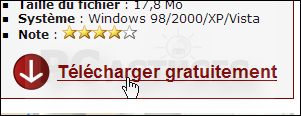
- Enregistrez le fichier sur votre disque dur.
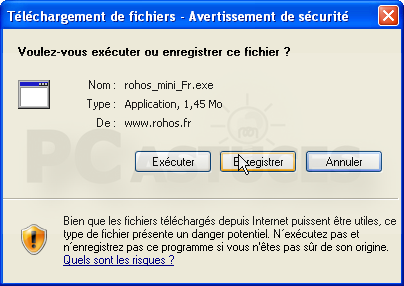
- Une fois le téléchargement terminé, cliquez sur le bouton Exécuter.

- Confirmez le lancement du programme d'installation en cliquant sur Exécuter.

- L'assistant d'installation de Rohos Mini Drive s'affiche. Cliquez sur le bouton Suivant.
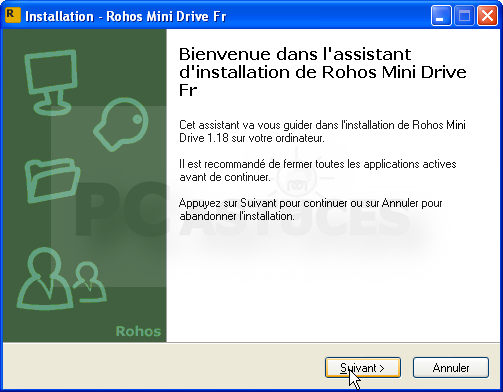
- Sélectionnez l'option Je comprends et j'accepte les termes du contrat de licence et cliquez sur le bouton Suivant.
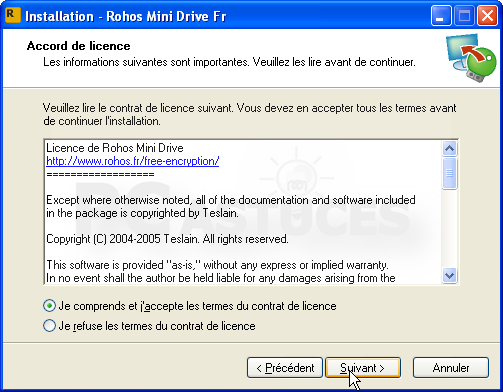
- Cliquez 3 fois sur le bouton Suivant puis cliquez sur le bouton Installer.
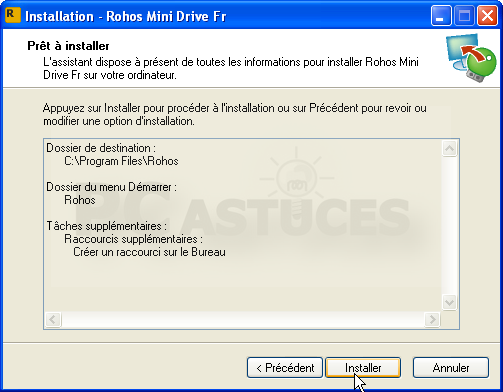
- Cliquez enfin sur le bouton Terminer.
Configurer sa clé USB
La version gratuite de Rohos Mini Drive vous permet de créer un espace sécurisé de 300 Mo maximum, ce qui est suffisant pour protéger vos documents sensibles sur votre clé USB.
- Lancez Rohos Mini Drive en double cliquant sur son raccourci sur le Bureau.
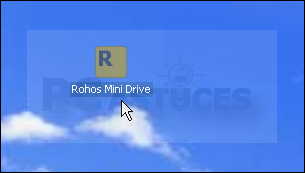
- Dans la fenêtre qui s'affiche, cliquez sur la commande Configurer une clé USB.
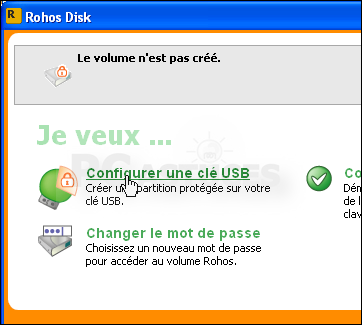
- Cliquez sur le lien Choisir.

- Sélectionnez votre clé USB puis cliquez sur le bouton OK.
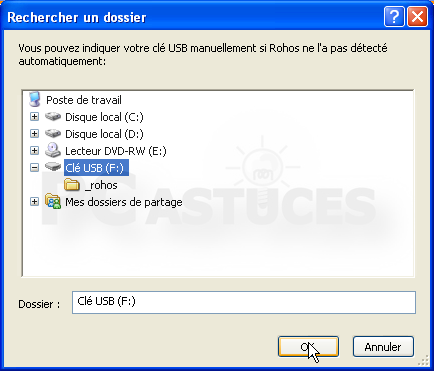
- Cliquez ensuite sur le lien Modifier.

- Choisissez la lettre qui sera attribuée à la partition protégée, R: par exemple et définissez sa taille, 250 Mo par exemple pour 250 Mo. 250 Mo seront ainsi réservés à la partition cachée et cryptée.

- Laissez les autres réglages par défaut et cliquez sur le bouton OK.

- Saisissez alors un mot de passe qui vous servira à votre volume protégé. Veillez à définir un mot de passe complexe mêlant lettres et chiffres pour bien protéger vos données. Confirmez ensuite votre mot de passe.

- Cliquez enfin sur le bouton Créer un volume.

- Votre volume caché et crypté est alors créé. L'opération peut durer plusieurs minutes suivant la taille du volume protégé et de la vitesse de votre clé USB.

- Votre volume est alors créé puis monté comme un nouveau lecteur dans Windows.
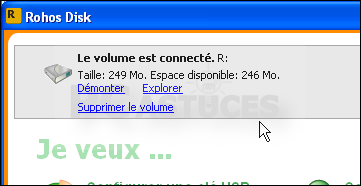
Configurer sa clé USB
Votre clé USB est composée d'un volume public, qui correspond au volume classique de votre clé USB et qui est disponible en permanence lorsque vous branchez votre clé USB et d'un volume privé et crypté qui n'est disponible qu'après avoir saisi votre mot de passe.
- Branchez votre clé USB. Seul son volume public est pour le moment visible et utilisable dans l'explorateur Windows.
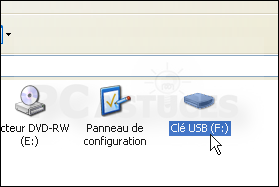
- Double cliquez sur le lecteur de votre clé USB et exécutez le programme Rohos mini.exe qui s'y trouve en double cliquant dessus.
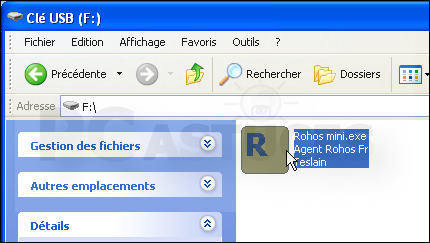
- Dans la fenêtre qui s'affiche, saisissez votre mot de passe puis cliquez sur le bouton OK.

- Le volume caché est maintenant accessible depuis l'explorateur Windows.
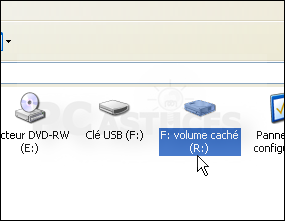
- Vous pouvez y copier vos fichiers à protéger, travailler dessus, etc..
- Lorsque vous avez fini, cliquez avec le bouton droit de la souris sur l'icône Rohos qui se trouve dans la zone de notifications à gauche de l'horloge et choisissez la commande Déconnexion de R:. Vos données sensibles ne sont alors plus accessibles !
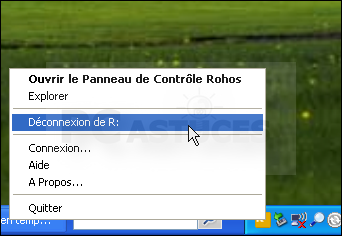
- Vous pouvez alors débrancher votre clé USB ou bien continuer à utiliser le volume non protégé de votre clé.
note: autre solution truecrypt(windows) ou truecrypt (linux)
- Branchez votre clé USB. Seul son volume public est pour le moment visible et utilisable dans l'explorateur Windows.
- Lancez Rohos Mini Drive en double cliquant sur son raccourci sur le Bureau.


Aucun commentaire:
Enregistrer un commentaire